Hướng dẫn chi tiết cách xem và xóa lịch sử hoạt động trên Windows 10
Bạn đang tìm kiếm cách quản lý lịch sử hoạt động trên Windows 10? Hãy cùng khám phá bài viết dưới đây từ Tripi để nắm rõ hơn nhé!

Bước 1: Nhấn vào Start Menu và chọn Settings.
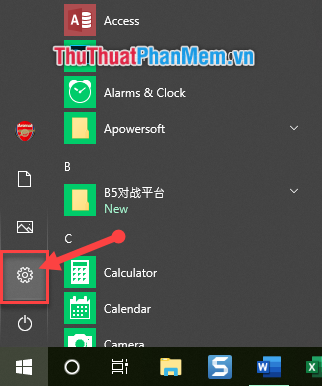
Bước 2: Tiếp theo, chọn mục Privacy để tiếp tục.
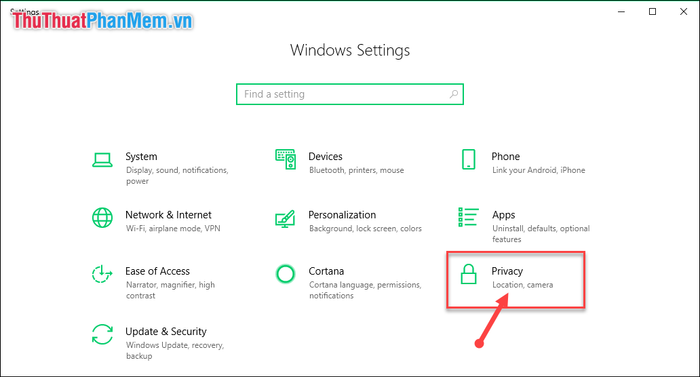
Bước 3: Tại mục Activity history, bạn sẽ có hai tùy chọn quan trọng:
(1) Để xóa nhanh lịch sử hoạt động, hãy nhấp vào Clear.
(2) Để xem chi tiết lịch sử hoạt động, chọn Manage my Microsoft Account activity data.
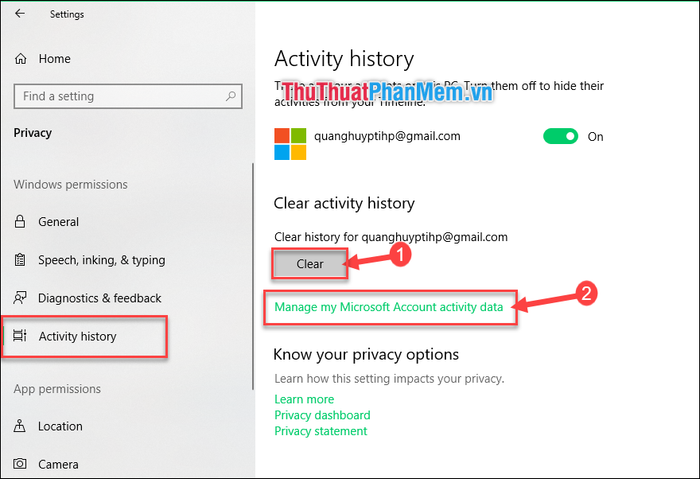
Bước 4: Tiếp theo, bạn cần đăng nhập vào tài khoản Microsoft của mình để hoàn tất quá trình.
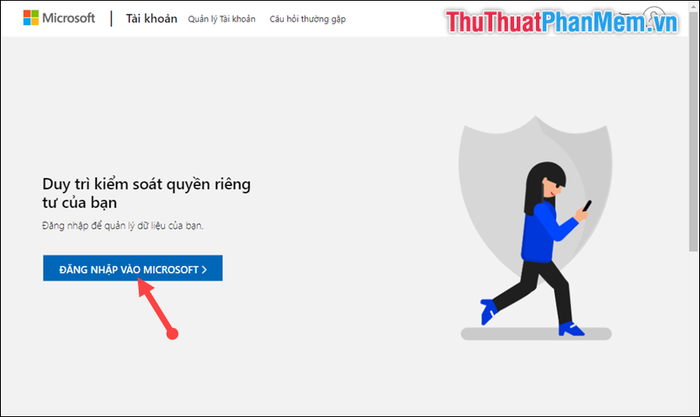
Bước 5: Tiếp theo, hãy chọn mục Lịch sử hoạt động để xem chi tiết.
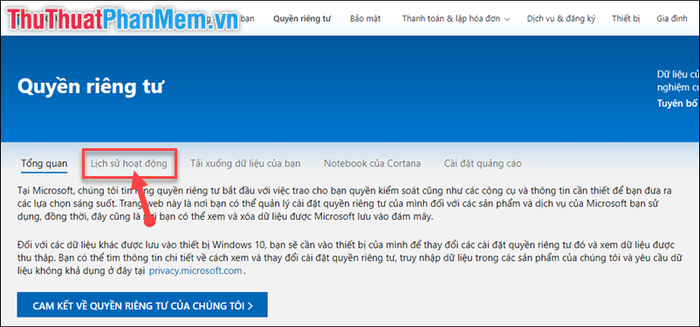
Tại đây, toàn bộ lịch sử hoạt động trên máy tính của bạn sẽ được hiển thị. Bạn có thể dễ dàng tìm kiếm theo các mục như Giọng nói Cortana, Duyệt web, Tìm kiếm và nhiều hơn nữa.
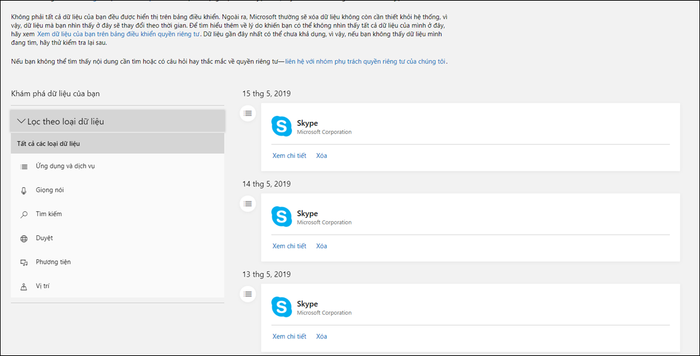
Cảm ơn các bạn đã đồng hành cùng bài viết! Hy vọng những thông tin này sẽ hữu ích cho bạn.
Có thể bạn quan tâm

Top 3 studio chụp ảnh cưới phong cách Hàn Quốc được yêu thích nhất tại quận Hoàn Kiếm, Hà Nội

Cai thuốc lá bằng kẹo cao su nicotine: Phương pháp này có thật sự hiệu quả?

Top 10 lợi ích tuyệt vời cho sức khỏe khi bạn duy trì thói quen thức dậy đúng giờ mỗi ngày

Top 11 Salon nhuộm tóc chất lượng và uy tín nhất tại Huế

5 Cách phối đồ tuyệt vời với chân váy ren


